


在使用Win7系统时,您可能会遇到屏幕过亮的问题。过亮的屏幕可能对您的眼睛造成不适,同时也影响您的视觉体验。如果您发现Windows 7电脑屏幕太亮,那么本文将为您提供一些方法来调暗屏幕亮度,使其更符合您的需求和偏好。

win7调节屏幕亮度的方法:
1、首先,点击桌面左下角的“开始”按钮或者按下键盘上的Windows键,然后点击打开“控制面板”。
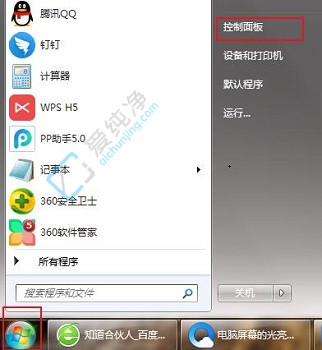
2、在控制面板中,将“查看方式”选项改为“大图标”或者“小图标”,以便更容易找到相关设置。接下来,找到并点击“英特尔显卡设置”。
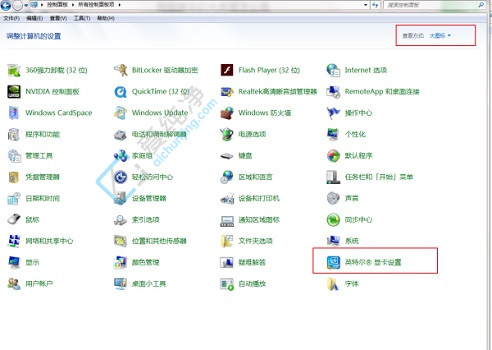
3、在英特尔显卡设置界面中,找到“显示器”选项,点击进入。选择“颜色设置”,然后就可以设置亮度了,同时还可以调节色调、对比度、饱和度等。

4、在显示器选项中,选择“颜色设置”。在这里,您可以找到亮度设置选项。通过调整设置滑块,您可以增加或减少屏幕的亮度。同时,还可以根据需要调节色调、对比度、饱和度等其他选项。
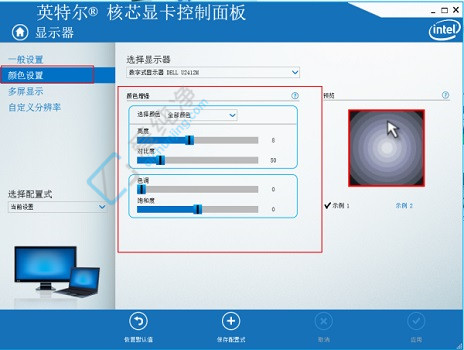
5、请注意,以上步骤是基于使用英特尔显卡的情况,如果您的电脑使用其他品牌的显卡,步骤可能会有所不同。在这种情况下,您可以尝试在控制面板或者右键点击桌面空白处查找图形设置选项,然后找到类似的屏幕亮度设置。
通过本文中提供的方法,您应该已经了解了如何在Win7电脑上调暗屏幕亮度的方法。请注意,在调整屏幕亮度之前,建议您首先校准显示器和调整环境光线,以便获得更好的视觉效果和舒适的使用体验。
| 留言与评论(共有 条评论) |